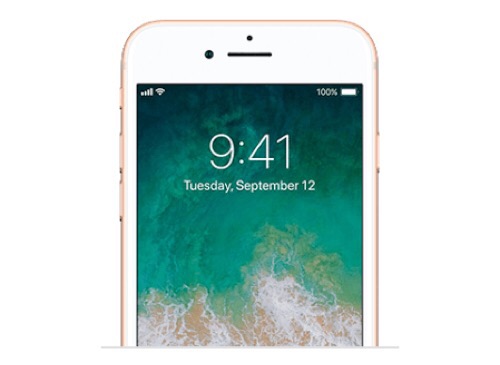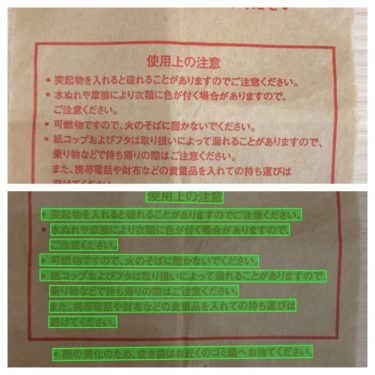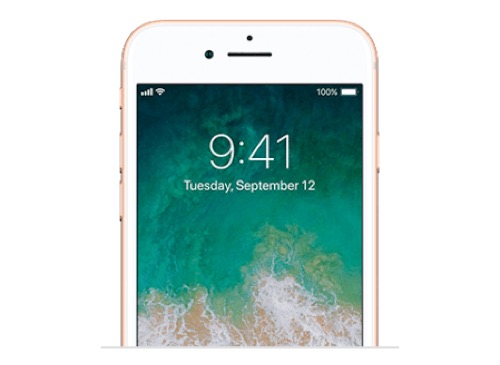
iPhone片手に電車で乗りながら勉強している皆さんへ、
わからない単語が出てきた時どうやって調べていますか?
- 単語を長押
- コピー
- Webサイトやアプリに貼り付けて検索
こういった手順が一般的ではないでしょうか?
めんどくさいですね、、、
今回はそんなわずらわしい作業ステップをわずか1回でお目当ての単語が辞書検索できる方法をシェアします。
iPhoneで辞書をダウンロードしてサクサクTOEIC勉強する方法
今までの検索方法おさらい
スタディサプリEnglishの英文の中から
▼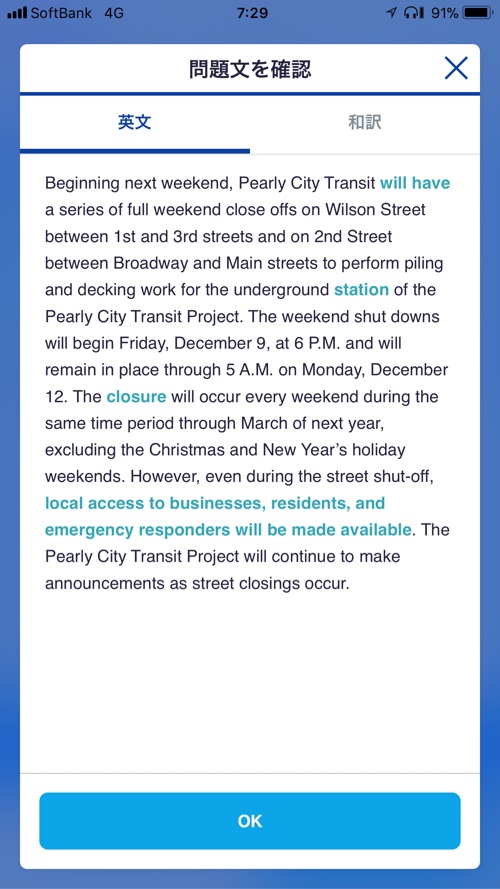
お目当ての単語を選択して
▼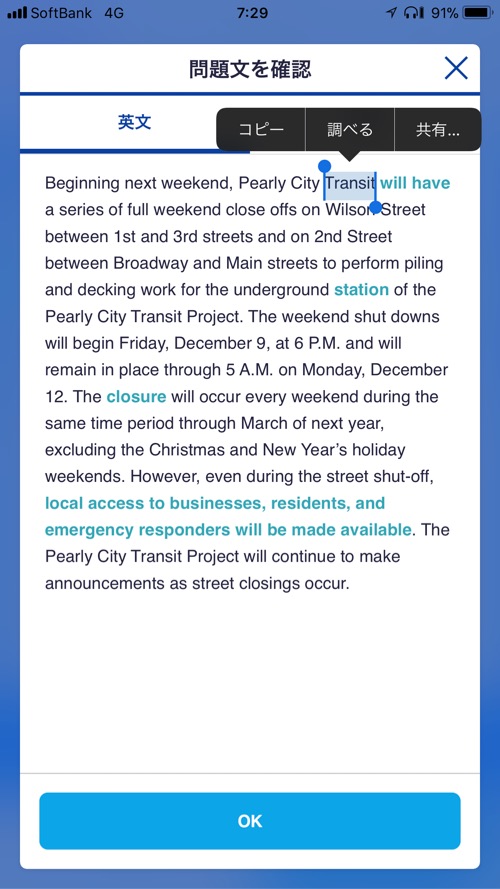
Webサイトやアプリに貼り付けるか
▼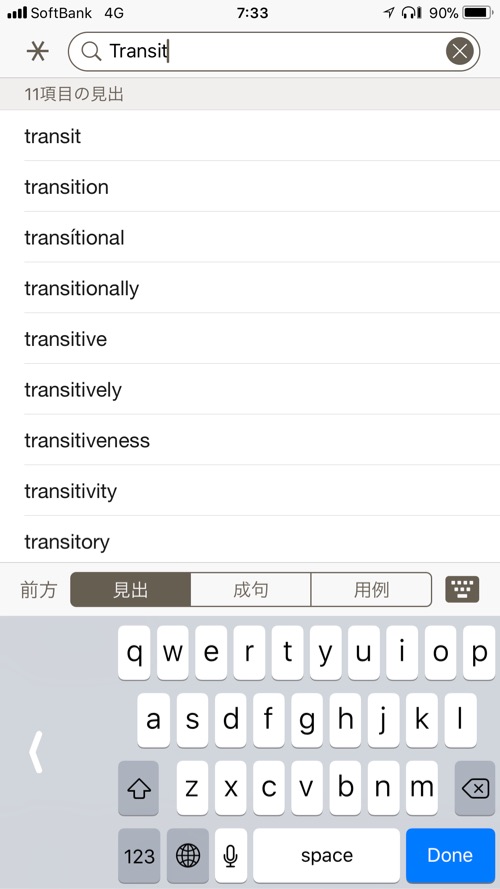
iPhone7以降ならウィズダムアプリなど長押しすればクリップボード検索が可能。これはこれでとても便利でした。
▼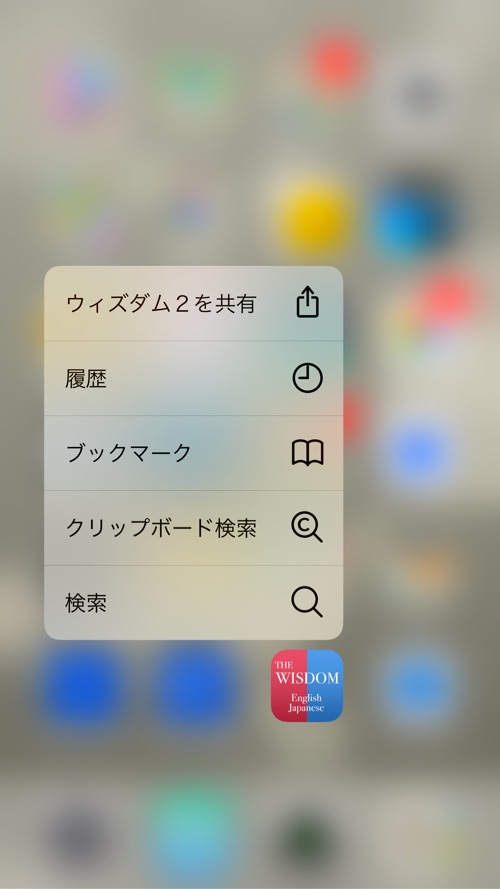
そして、結果にたどり着きます。
▼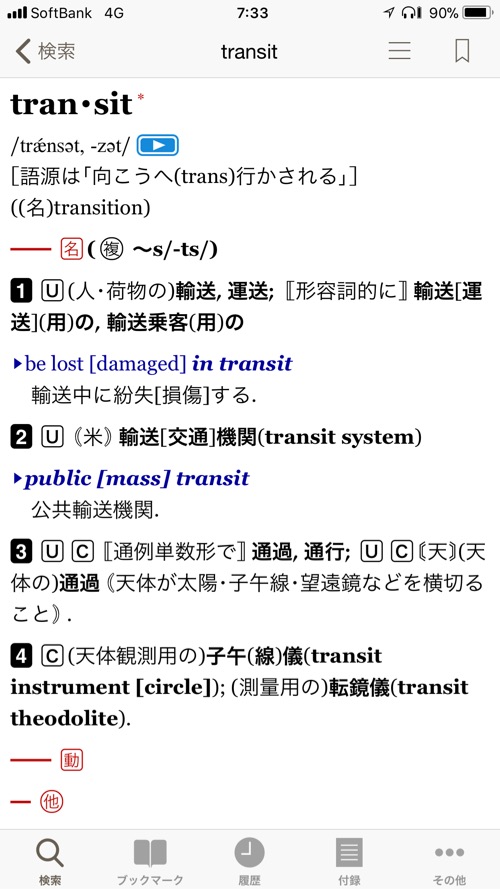
劇的に便利な方法
選択して、「調べる」をタップ
▼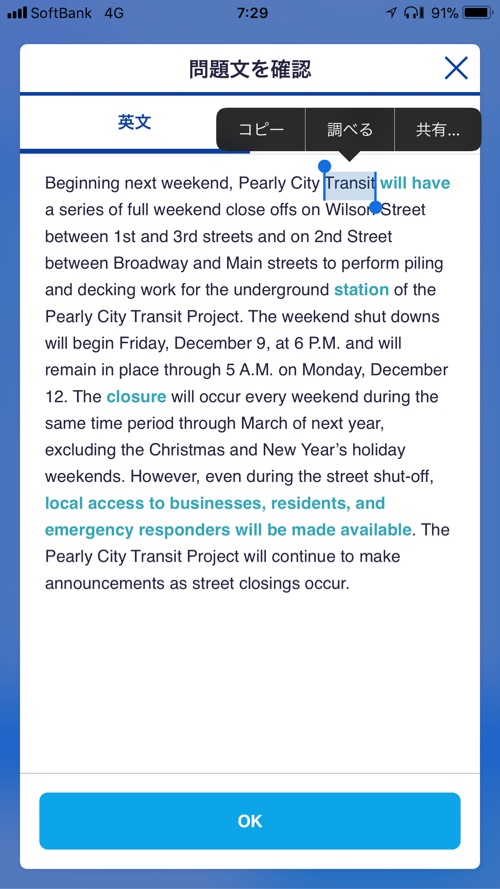
すると、辞書欄にもうすでに意味が載ってます!
▼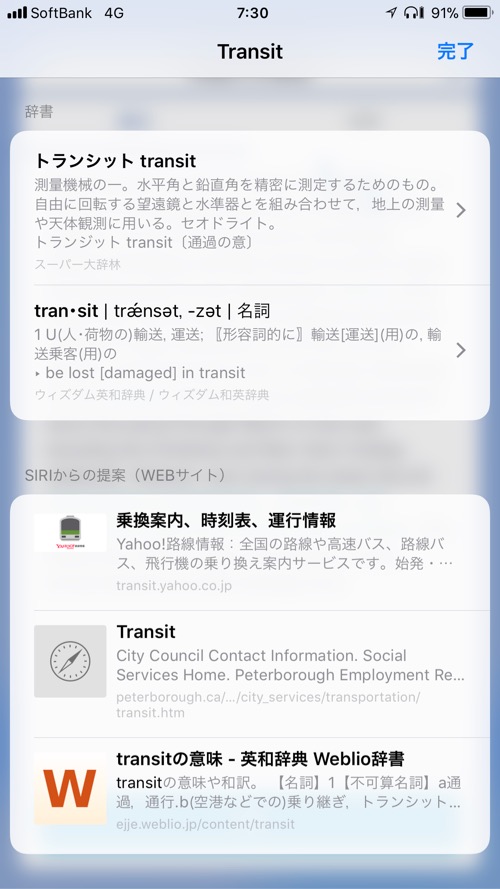
さらにこれをタップすると先ほどのウィズダムとほぼ同じクオリティの検索結果!
▼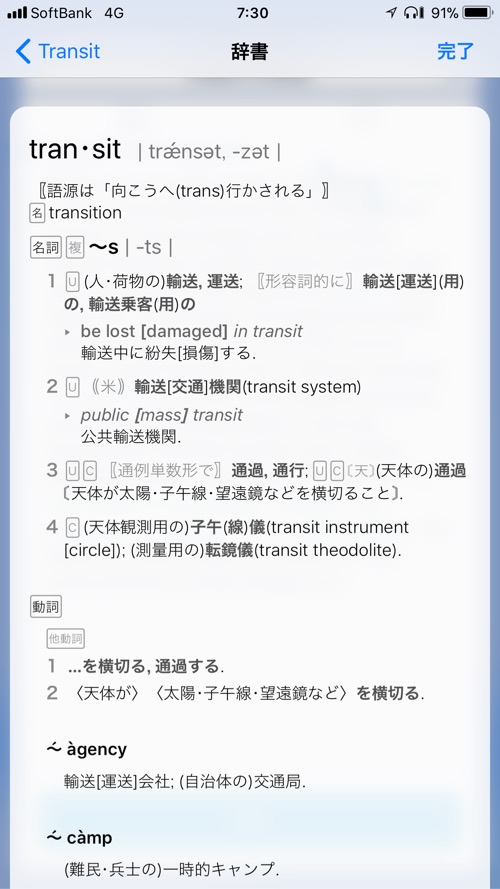
メチャクチャ楽すぎて調べるの楽しくなります。
待望の設定方法
設定→一般→辞書を選択
▼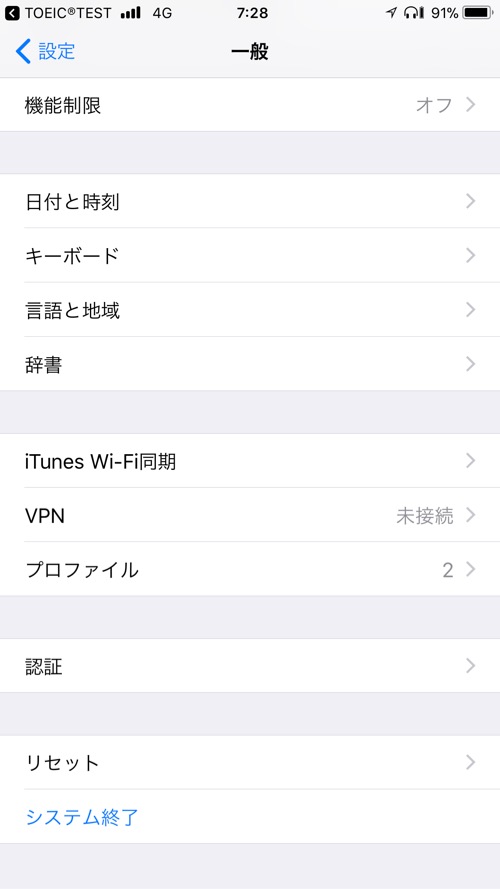
好きな辞書をダウンロードしてみてください。これで完了です!
▼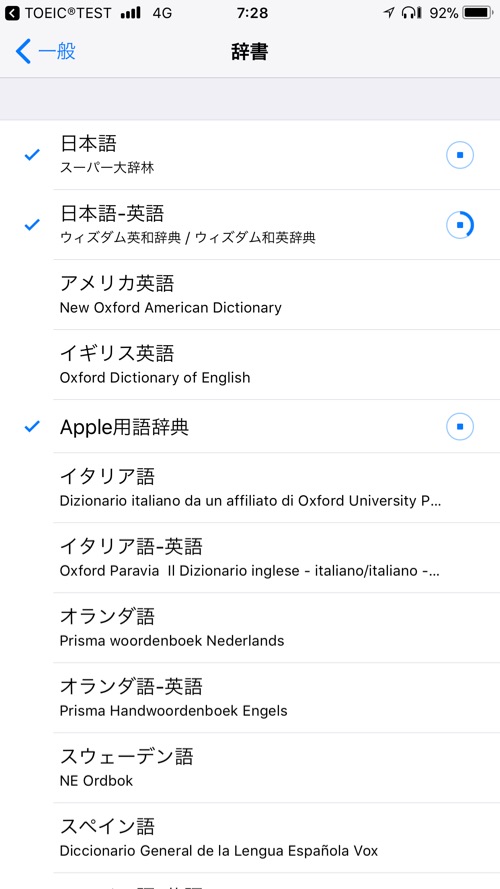
さいごに
数年前ウィズダムアプリを数千円というかなりの価格で買いました。その時は「あの分厚い辞書をiPhoneで使える!」と嬉しい投資でしたが、とうとう無料でここまでできるようになってますね、素晴らしすぎる。
ただ、ウィズダムアプリは単語を読み上げてくたり、関連単語のリンクがあり意味や熟語の深掘りができます。
双方をうまく連携させて使うことが一番だと思います。
では、また
Posted from するぷろ for iOS.